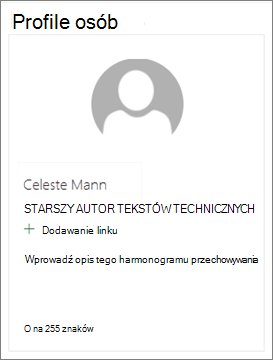Dodając nowoczesną stronę do witryny, można dodawać i dostosowywać składniki Web Part, czyli bloki konstrukcyjne strony. Ten artykuł zawiera opis składnika Web Part Kontakty.
Dodawanie składnika Web Part Kontakty
KtoTo jesteś w zespole? Za co są odpowiedzialni? Jak mogę się z nimi skontaktować? Za pomocą składnika Web Part Kontakty łatwo odpowiedzieć czytelnikom na te pytania. Mogą to być zdjęcia, informacje kontaktowe i inne osoby w organizacji.
-
Jeśli strona nie jest jeszcze w trybie edycji, kliknij pozycję Edytuj w prawym górnym rogu strony.
Zatrzymaj wskaźnik myszy powyżej lub poniżej istniejącego składnika Web Part, aby wyświetlić linię ze znakiem + w okręgu, jak pokazano poniżej:

-
Kliknij pozycję +, a następnie wybierz pozycję Kontakty z listy składników Web Part.
-
Tytuł składnika Web Part można zmienić, klikając tekst o treści Profile osób i wpisując na nim tekst.
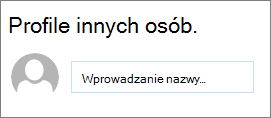
-
Wprowadź nazwę lub część nazwy w polu. Zostanie wyświetlona lista pasujących wyników i możesz wybrać odpowiednią osobę. Następnie kliknij pozycję Dodaj profil.
-
Kontynuuj wprowadzanie nazw i wybieranie profilów, aż skończysz.
Pokazywanie kart kompaktowych lub opisowych
Możesz wyświetlić mniej lub więcej informacji, wybierając typ karty do wyświetlenia. Karty "Kompaktowe" zawierają obraz (jeśli jest dostępny) oraz imię i nazwisko lub adres e-mail danej osoby, jak pokazano na powyższym obrazie. Układ "opisowy" przedstawia obraz, nazwę lub adres e-mail, tytuł (jeśli jest dostępny) oraz opcjonalny link i opis, jak pokazano na poniższej ilustracji.
Aby zmienić typ karty:
-
Jeśli strona nie jest jeszcze w trybie edycji, kliknij pozycję Edytuj w prawym górnym rogu strony.
-
Zaznacz istniejący składnik Web Part Kontakty, a następnie kliknij pozycję Edytuj składnik Web Part

-
W przyborniku po prawej stronie wybierz pozycję Kompaktuj lub Opis.
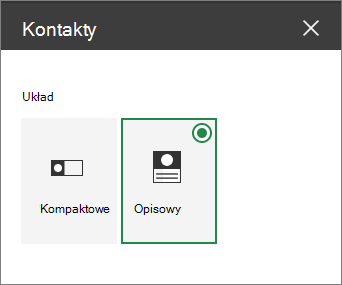
Zmienianie kolejności osób
Aby zmienić kolejność profilów osób, wystarczy przeciągnąć i upuścić każdy z nich w odpowiednie miejsce za pomocą przycisku Przenieś . 
Możesz również zmienić kolejność osób za pomocą klawiszy Ctrl + Strzałka w lewo lub Ctrl + Strzałka w prawo.